Access:非連結オブジェクトを使用しフォームにExcelを挿入する方法
フォーム デザインツール-デザインの非連結オブジェクトフレームから、オブジェクトの種類を選択するダイアログボックスで選択します。
 Home
Home  フォーム
フォーム|
フォーム上にExcelシートを挿入するには、非連結オブジェクトを使います。 非連結オブジェクトを使うと、WordやPower Pointや画像等を貼り付けることができます。 関連する「画像を貼り付ける」も参照してください。 |
■Excelシートをフォームに配置する方法
リボンの「作成」タブ-「空白のフォーム」をクリックし、フォームを新規作成します。
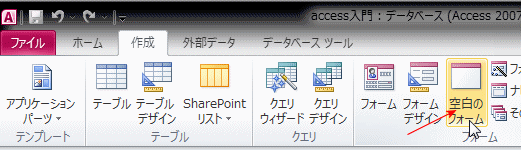
リボンの「表示」ボタンの下の▼ボタンを押し、メニューの「デザインビュー」をクリックします。
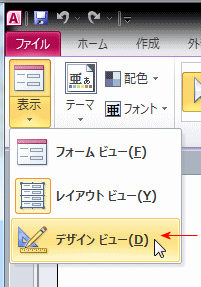
フォーム デザインツール - デザイン の非連結オブジェクトフレームをクリックし選択します。
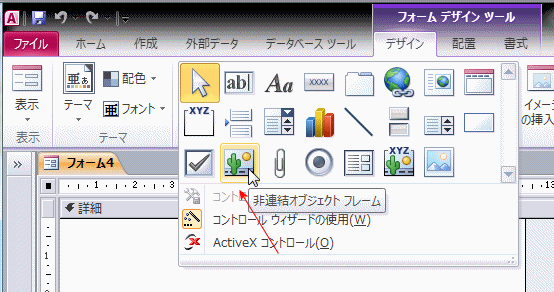
フォーム上をクリックし、非連結オブジェクトを配置します。
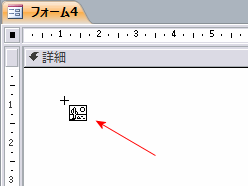
オブジェクトの種類を選択するダイアログボックスが開くので、ここでは「Microsoft Excel 97-2003 ワークシート」を選択し「OK」ボタンをクリックします。
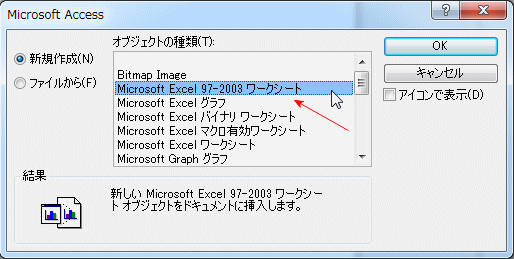
Excelシートのデザイン画面が表示されます。
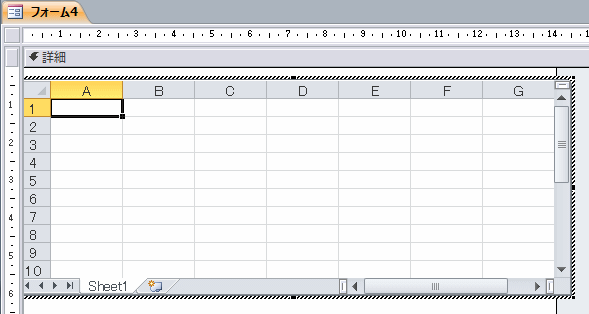
データをExcelにデータを入力します。
入力は通常のExcel操作と同じです。
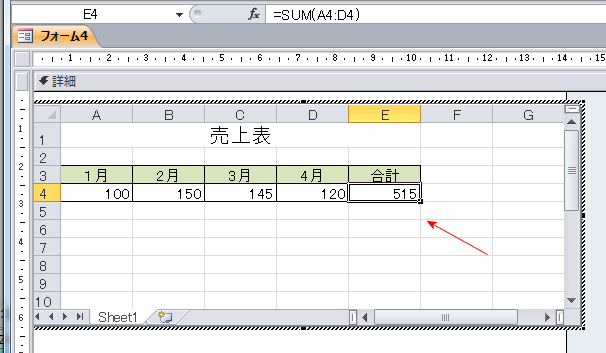
リボンの「表示」をクリックしフォームを表示させます。
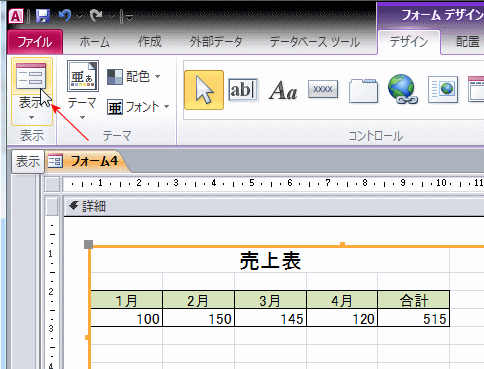
Excelシートを貼り付けたフォームです。
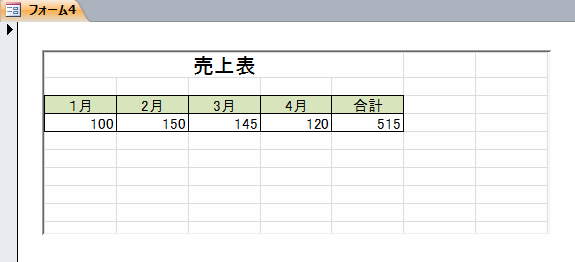
関連リンク
 Home
Home  フォーム
フォームCopyright(C) FeedSoft